さて、オーバークロックコンテストの参加義務付きのCPU&マザーボードレビューという、明らかに大型水冷持ちという点だけで選出された気がする今回のプレミアムですが・・・・
『目的であるオーバークロックのほうは、もう忘れたいです(号泣)』
泣きそうな結果で終わったOCはこちら。
こんな事を初っ端に言うのもアレですが、流石にあの結果じゃ泣きたくもなります。
まあ、コンテストの結果はぶっちぎりの最下位確定ですが、それはそれ。
すぱっと気持ちを切り替えて、パーツレビューのほうで チョットダケデモ 挽回したく思います。
さて今回、AMD環境で利用していたOSを、ドライバ削除の上でインテル環境に移植する方向で模索しておりましたが、AMD環境にてビデオドライバをアンインストールした直後、画面表示が真っ暗に(汗)
以後、解像度変更しようがセーフモードだろうがマトモに画面表示しないため、さくっとOSは削除の上で再セットアップすることに決定。
一旦SSDを初期化した後、Level10より890FX Deluxe4をCPUごと撤去し、今回のレビュー用マザーを組み込みました。
無論、水冷ユニットも流用しますが、私の持っているZM-WB5 PLUSは、LGA1155用のクリップが付属しませんので、クリップだけ新規に購入。
幸い、ツクモがまだ店頭在庫を持っていましたので、LGA1156-1155用クリップ"ZM-CS5A"をお買い上げ。
ベースを裏側から手回しネジ固定→表側からリテンションをネジ止めするという大層ごっつい構造ですが、マザー交換と同時なので苦労なく装着完了です。
組立からセットアップまでは、殆ど苦労する点はありませんでした。
基本特性は素直で、メモリ相性も出にくいようです。
まあ、一点だけ組立の際に困ったことがありましたが・・・これはマザーのせいじゃないから、気にしないで下さい。
さて、間抜けなミスは放置して、まずは製品の概要ですが、メーカーサイトに掲載されている特徴は以下の通りです。
---------------------------------------------------
- Intel Z68チップセット採用
- Intel Core i7/i5/i3 CPU対応
- DDR3メモリ×4枚(最大32GB)対応
- x16スロット×3、x1スロット×2、PCIスロット×2
- SATA 6Gb/s×4、SATA 3Gb/s×4、eSATA 3Gb/s×1
- HDMI、DVI-D、D-Sub 15ピン端子を搭載
- 1000BASE-T×1(定評のあるIntelチップ採用)
- Bluetooth 2.1+EDR無線機能搭載
- USB 3.0×4、USB 2.0×12
- デジタル電源回路「DIGI+ VRM」(12+4フェーズ)搭載
- 消費電力を抑える電力管理チップ「EPU」をオンボード搭載
- 高精度オーバークロックチップ「TPU」をオンボード搭載
- 高機能統合ツール「AI Suite II」を付属
- グラフィカルな高機能BIOS「EFI BIOS」を搭載
- CPU内蔵GPUをオーバークロックする「GPU Boost」ツールを付属
- ATXフォームファクタ
---------------------------------------------------
他のZ68チップセット搭載M/Bと比較して、特徴的な点は、
-------------------------------------------------------------------
・22nmプロセスCPU=次世代のi7である IvyBridgeに対応 している。
・PCI-Exスロットが、IvyBridgeで採用予定の PCIe 3.0に対応 している。
・SATA x8 + ESATA x1 と、ストレージ接続数が多い。
・鉄板級の安定性だが、高額な Intel製LANチップを搭載 している。
・12+4と、電源回路のフェーズ数が多い。(段数だけならこちらの赤くて黒い奴より多い)
・オーバークロック、省電力動作の双方に特化したコントローラを各個に搭載 している。
・Bluetoothをオンボードで搭載 している。
-------------------------------------------------------------------
・・・大体、この辺りでしょうか。
多機能かつ、次世代CPUへのアップグレード・パスを持ち、長期の利用に耐えるよう考慮された、非常に優等生なスペックと言えます。
その他にも、メモリ相性発生時にも動作設定を強制変更して相性問題を解決する MemOK! や、問題発生箇所をLEDで知らせる Q-LED 等、トラブルシュートに便利な機能があり、PC自作における壁の一つである トラブル発生時の原因追及 が、非常にやり易くなっています。
まさに、初心者から上級者まで幅広く対応可能なスペックを持っている、万人向けなマザーボードと言えるでしょう。
実際、一般的な構成で使う場合、殆ど苦労することはありません。
特にメモリ周りの自動判別機能は非常に優秀で、一般的なDDR3とXMP対応メモリ2種類、XMP&DDR3L対応メモリ一種類の装着を試しましたが、全て全自動で動作クロック、駆動電圧、CASレイテンシを完璧に読み取りました。
ちなみに、AMD系のチップでこれらのメモリを使う場合、CASレイテンシ以外は全て手動で設定する必要があります。
XMPがインテル規格に寄るものとはいえ、DDR3Lの低電圧駆動まで読み取れる訳ですから、使う側は設定を気にせず「買って挿すだけ」で良く、こうした点も初心者に優しい作りと言えます。
ただ・・・・ウチで使う場合、ちょっと困ったことが(汗)
これはもう、私個人の使い方に依存する問題なので、ビデオカードしか搭載しないという場合には殆ど関係ないです。
なので、ビデオカード1枚、または2枚積む以外に何も搭載する予定が無いなら、読み飛ばして下さい。
では、ここから暫く重箱の隅を突き回します。
----以下、重箱の隅----
では、まず困ったことを記載する前に『ASUS P8Z68-V/GEN3 シリーズの相違点』を説明しておきたいと思います。
ASUS P8Z68-V/GEN3 シリーズは、無印、Pro、Deluxeの三種類が存在し、その違いは以下の通りです。
ぱっと見の違いといえば、無印とProの差は「IEE1394とSATA3の数」であり、ProとDeluxeの差は「Power eSATAの有無」くらいに見えます。
だが、無印&ProとDeluxeの決定的な差は、実のところ『PCI-Express スイッチ・チップの有無』にあります。
その有無による差がどういう結果を生むかと言うと、以下の表を参照下さい。
要するに、Deluxeはスイッチ・チップの搭載により『PCI-Express のスロットをフルに使い切ることが出来』、なおかつ『増設カードの有無に関わらず、オンボード・デバイスをフルに利用出来る』ということです。
PCI-Express 増設スロットを、ビデオカードの増設だけで使うなら、無印やProで困る事はありません。
3WaySLIで使う場合には問題が起きますが、そういう使い方をする人なら、これでなく赤くて黒い方に手を出しているでしょう。
そして、何故にこの仕様が『我が家だと困る』かと言えば、こういう使い方になるからです。
・・・えっ? U3S6とか要らんだろ、って?
確かに、これを普通のSATA3カード(x1)に積み替えれば、事は丸く収まります。(HDD&SSD数からSATAは10ポート必須)
ただ、U3S6の搭載はあくまで一時的なもので、来週あたりにはコレが搭載される予定なんです・・・(汗)
まあ、HP SmartArray P400は、PCI-Ex x8動作なので、どのみちDeluxeでもこの問題は回避出来なくなるのだけど、U3S6の時点でこうなってしまうとは・・・。
今までAMD-890FX使ってた(x16が標準で2本以上取れる)せいか、全くこの手の問題気にしたこと無かったので、正直言うと不満。
x16とx8で体感速度違うかと言われると、さしたる差はないのですが、ベンチ上にはキッチリ差が出ましたしね。
こういう場合、nForce 200ブリッジチップとか載っていると助かる訳ですが、Z68で載ってる製品は見たことがないので、やはりこういう使い方の場合はP67+nForce 200か、レーン数の多いXナンバーのハイエイド構成を使えって事でしょう。
----以上、重箱の隅終了----
新年早々、私と同じように「orz」とか崩れ落ちたいなら、無視してもいいけど(笑)
さて、長々と重箱の隅を書きましたが、ここからがこのマザーの本領発揮です。
P8Z68-V PROの本領は、今回のレビューのお題である『オーバークロック』にあると言っても過言ではありません。
DRAMタイミング、DRAM電圧、CPU倍率、CPU電圧等、OC設定に必要な項目を、ほぼ『全自動で算出・最適化』してくれます。
こちらのように、マニュアル設定で弄ることも勿論可能ですが、基本的には「全自動で大体の当りを出す→そこからマニュアル設定で微調整して更に伸ばす」という流れで作業するほうが、ラクだし効率的です。
まず、全自動オーバークロックを用いる場合、ASUSの「AI Suite II」のインストールが必要です。
マザーボード付属のドライバCDから、全自動インストールを選んだ場合は一緒にインストールされているので、さほど迷う事は無いかと思いますが、一応の説明をしておくとこちらをダウンロードして、実行すればOKです。
インストール完了後、再起動を要求されるので再起動を行います。
そのとき、ついでなので再起動のタイミングに合わせて、一度PCをシャットダウンして、こちらのスイッチをONにしておきます。
こいつが、オーバークロック時にチップセットを介さずCPU倍率や電圧、ベースクロックを調節してくれる『TPU』チップのON/OFFスイッチです。
これをONにしておいたほうが、ASUSが言うにはオーバークロックが伸びやすいとのこと。
ホントかどうかは別として、メーカーが折角付けてくれた機能ですから、有効化しておきます。
再起動が終わったら、ツールの起動を行います。
スタートからAI Suite IIを選択し起動させると、こちらのツールバーが常駐状態になります。
まず、最初に『AutoTuning』をクリックします。
すると、こちらの『Tubo EVO』が開きます。
次が、運命の選択です。
青い丸で囲んだ『 Fast 』モードは、ほぼ安全に常用出来る範囲でCPUをオーバークロックするモードです。
伸び率は低いですが、CPU電圧を余り極端にかけず、CPU温度も社外クーラーを装着していれば常識の範囲で収まります。
赤い丸で囲んだ『 Extreme 』モードは、負荷テストと倍率&FSBアップを交互に繰り返し、『負荷テストで転ぶかOSが落ちるまで、際限無くオーバークロックする』という、チャレンジ精神全開(汗)のモードです。
こちらのモードでは、本当にOSがブルースクリーンに突入するか、負荷テストが失敗するまで、手動停止しない限り『限界到達までCPU電圧を盛り続け、倍率を引上げ続ける』ため、
下手打つと『本当にCPUが故障』します。
放っておくと、CPU電圧が1.55とか1.59とか物凄い数字になっている事があるので『本気で注意が必要』です。
私は、この機能を使って5.13GHzまで伸びるに任せたところ、CPU電圧を1.59まで盛られ、
その直後に「バツン!」という音と共に、リブートでなく『電源断』した後、電源の放電(コンセントを抜いて電源スイッチを数回空押し)とCMOSクリア、メモリの交換(XMS3-1600がこの時点で死亡)を実施しないと、ASUSロゴすら出ないという状態に陥りました。
で、ここで止めとけば良いものを、再度同じ記録が出ないかと、全く同様のパターンでメモリだけ変えた状態で、再度のExtremeチャレンジを行ってしまい、5.01達成→またも電源断という無茶をやらかす始末。
ここで完璧にトドメを刺した可能性が高いのですが、この時点から「オンボードビデオ出力が出なくなる」という不具合が発生。
以後、HD3000をONにすると確実にASUSロゴ表示すら出ず、画面真っ暗という状態に。
恐らく、この時点で『2600KのHD3000GPU機能が死んだ』と思われます。
そして、2012年1月4日午前1時20分・・・ついにCPU側も永眠。享年4日という、希に見る短命でこの世を去りました。
・・・このようにオーバークロックは大きなリスクを伴います。ホントに注意して下さい(血涙)
なお、この自動オーバークロックはFSBを0.5MHzずつと結構な幅で引き上げを行うため、だいたい4.8GHz辺りまで伸びたら、手動で少しづつ詰めていくほうが安全と思われます。
・・・と、今回は最初からオチまで鬱全開なレビューとなってしまいました。
読んでて気分悪くした人いたら、本当に申し訳ありません。
なお、全自動オーバークロックは本来「CPUを吹っ飛ばすほど危険」な事は基本的にやりません。
故障の可能性がゼロというわけではありませんが、本来は危険と判断した時点で自動的にリブートするそうです。
なぜ我が家で電源断が起きたかは不明ですが、暫定で取り付けたI5装着でのOCCTも1.5時間辺りで落ちるため、どうも電源が良くない気がします。
この機能が「CPU電圧を際限無く盛る」のは事実ですが、CPUにダメージを与えるか否かは、他のパーツ構成の関係もありそうです。
水冷による温度の余裕が、自動OC機能に余計な無茶をさせた可能性もあり、残念な結果ではありましたが、良い教訓にもなりました。
結論「手抜きは何をするにしても良くない」
・・・ということで一つ。





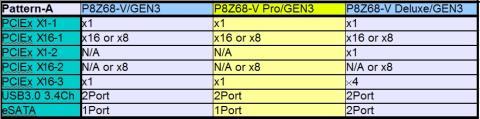
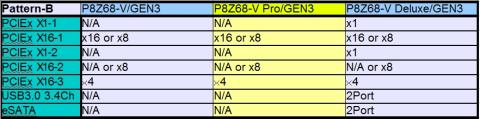
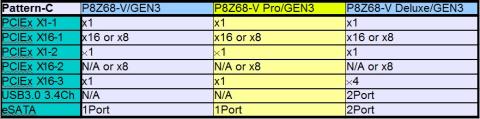
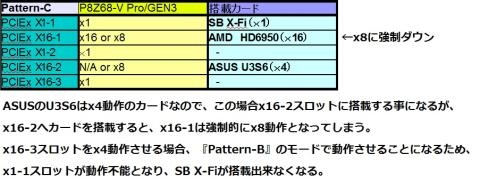





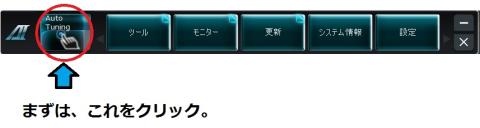


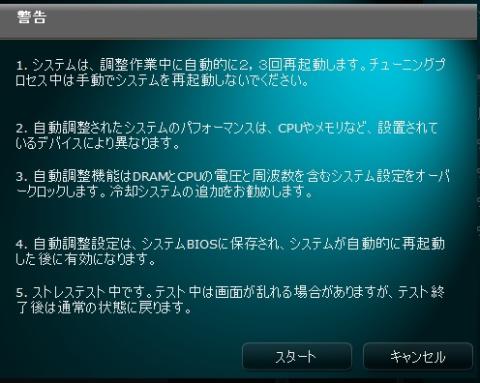



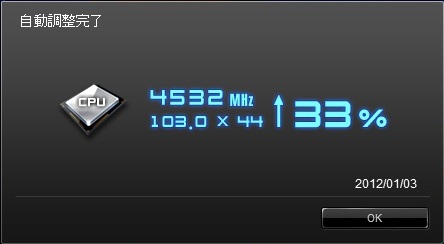


下小川さん
2012/01/04
バス周りは私「よくわからねえ」の一言ですませてしまっていたのでこうして表にしていただけるとすごく参考になります。
私がこのマザー使って最初OCした時はUEFI上から「Extreme」を選択し、電圧を「ofset +Auto」状態にして2700Kの倍率だけ弄ったのですが、どうやらその設定だけでも結構電圧を上げてくれるみたいでした。
確か4.8GHzくらいの設定の際、OS起動中のワットモニターがVGA無しにも関わらず200W越えていて「マジスカ!」とすぐ終了して手動電圧設定に切り替えてしまいました…
Extremeはホント自己責任ですね…
Vossさん
2012/01/04
本来、それが正解かと・・・・。
オートで遊ばず、マニュアルモード&そっちでやっとけば良かったorz
harmankardonさん
2012/01/04
やはり,電源が大事という事でしょうか.
わんこさん
2012/01/05
まだマザーは組み込んでないので参考にさせてもらいまつ
(-人-)
yasuさん
2012/01/05
けどごく熱く起動ができませんでした。
しかし、リテールファンでも同じ数値を出すようですね。
クロックだけならリテールファンで最高5.1GHzまたは5.2ぐらい出していたような気がします。
けどベンチを取っている途中にブルースクリーンになって終了しましたけど
Vossさん
2012/01/05
電源大事です・・・・やっぱメジャーなとこのを買ったほうが良さそう。
>わんこどの
参考というか、失敗例としては最強の事例ということでw
>yasuどの
ええ、板の機能は単に引上げるだけで、直接原因ではない可能性が高いです。
ウチの場合どうも板や石でなく、他のところとの兼ね合いで即死に至った可能性が高いのですが、引き金引いたのは板の機能なので、警告は必要ということで経緯を記載しました。
R-O-G-Eさん
2012/01/05
レビューお疲れ様です。
なんと…享年4日ですか…。
Extremeモードは挑戦モードですね。
ご愁傷様です…。
mkamaさん
2012/01/05
私も、2度目の自動OCを試そうとしていました。(水冷です。)
実行する前に、Vossさんのレビューを読んで、手動に切り替えました。
本当に役に立つレビューありがとうございます。
ナンチャンさん
2012/01/05
お疲れ様でした!!
退会したユーザーさん
2012/01/05
下小川さん
2012/01/05
先ほどの“UEFI上から「Extreme」を選択し、電圧を「ofset/+/Auto」”をもう一度見て見たんですが、真冬のオロチ全力排気なせいで温度はそこまでいかない分、「温度が許す限りその倍率でもOSが起動する電圧」までグイーンと上げるっぽいです。
やはりUEFI上でも電圧は「ofset/+/手動設定数値」にしておいたほうが危険度は少なそうです。
以前655Kで遊んだマザーの場合の電圧Autoは「電圧不足」で落ちる方が多かったんですが、コチラはある意味OCが優秀な分、マザー側で限界ギリギリまでかましてくれちゃうんですね…
あまたりんさん
2012/01/05
>< 御愁傷様です。
CPUとメモリだけで済んだのでしょうか。板と電源含めてだと、目も当てられませんね。
Vossさん
2012/01/05
故障限界への挑戦に挑み、儚く散ってしまいました・・・・
挑戦させた身として、反省してますっ・・・・
>mkamaどの
最近、やることなすこと反面教師一直線なボッサンです。
CPU電圧1.5以降は、真面目に手動で盛っていく事を強くお勧めしますよ~
>ナンチャンどの
逝っちゃいました(涙)
まあ、一応データは取れましたので、規定はクリア出来ましたけど・・・次はないだろうなコリャ
>ユウイチどの
「2600Kは死んだ、何故だ!」
「坊やだからさ。(私が」
>下小川どの
Sandybridgeは電圧耐性が高いせいで、盛れる限界を見誤る傾向があるかもしれませんね。
普通、通常の5割増とか盛ったら、煙噴いて終わりですもん。
>あまたりんどの
そう、一回目で停止しとけば・・・・しておけば・・・・ッ!!・・・・・(涙)
一応、板のほうは無事のようです。スマート彗星で頂いたI5でOCCT通過確認(以前駄目だったのは、どうもCPUと同時にメモリが逝ったせい)出来ました。
板のほうは頑丈みたいですね。
いや、CPUもあれだけの無茶に耐えたのだから、頑丈なほうか。
ねおさん
2012/01/05
逝ってしまいましたか・・・
それにしても、恐るべき自動オーバークロックですね
まさか、自動でソコまで逝くとは思いませんでしたよ・・・
ねおさん
2012/01/05
お疲れ様でしたm(_ _)m
Vossさん
2012/01/05
本当に限界まで行くとは、個人的に予想していませんでしたというか・・・・・
限界電圧設定しないと、どうなるかという点を「全自動」というお手軽さの前に忘れてたのが敗因ですねー
まあ、死ぬ前にベンチが取れていたのが不幸中の幸いでしたけどもw
リンさん
2012/01/06
自分も何回か落ちましたがそんな事になっているとは・・・。
凄い勉強させて頂きました。
これからも有力情報を期待しています><
Vossさん
2012/01/06
はい、別の意味で凄いオチになりました(涙)
まあ、OC関連はこれ以上どう頑張っても載せようがない(苦笑)ので、以後のレビューは借り物2600Kが届き次第CPU側に載っける予定です。
借り物でOCは無茶過ぎるので、平凡な性能チェックで終わりそうですけども・・・・
operaさん
2012/01/06
OCの怖さを正に体現されましたね。。(^^ゞ
Vossさん
2012/01/06
体現しちゃいましたねー。。。
まあ、他の皆様の反面教師的警告となった&新年早々、私らしいネタと化したので、結果OKな気もします。
それに・・・・これで、心置きなくFX買えるしね!(チョットマテオイ
とっぷりんさん
2012/01/09
レビューで拝領したCPUなんだからやりきろうよ!
その2つの間での葛藤がありますね。
魂もOCするんだ!(マテw
とっぷりんさん
2012/01/09
愛生さん
2012/01/27
OCコンテストのレビューは、拝見してましたがCPUとMBのレビューを、今頃ですが読ませて頂きました。
オートって、電圧をモリモリ盛ってしまうイメージが有った為、余り使わないのですが・・・怖いですね。
ですが、OCコンテスト参加用プレミアムレビューとしてみるなら、全力だな!って思います。
Vossさん
2012/01/27
先行してぶっ飛ばした事で、オートの利用見極めという意味で教訓提供出来ましたから、まあ私の懐以外は結果オーライですな!
ちょもさん
2012/02/26
AMDは32レーンとか余裕なのですが、intelはExtreme向けのシリーズでしか用意されていないのが厳しいです。
というわけで、ビデオカードとRAIDカードを同時に使うのであれば、ASRockのZ68 Extreme7 Gen3お勧めですよw
Vossさん
2012/02/26